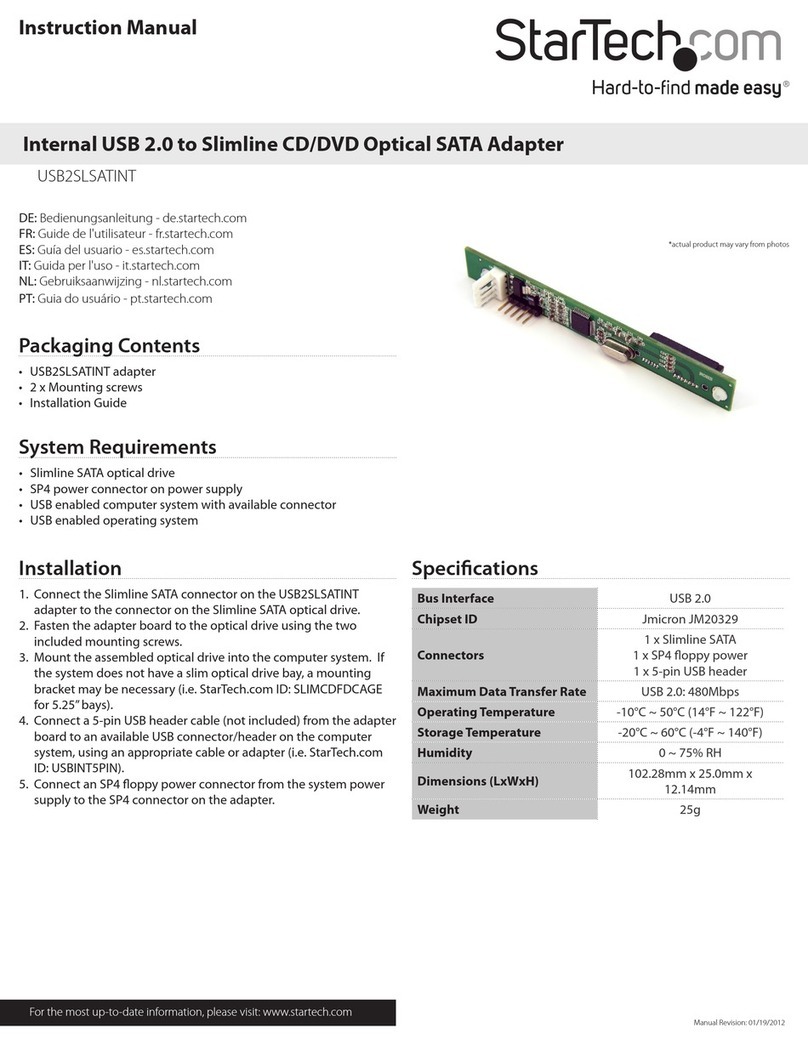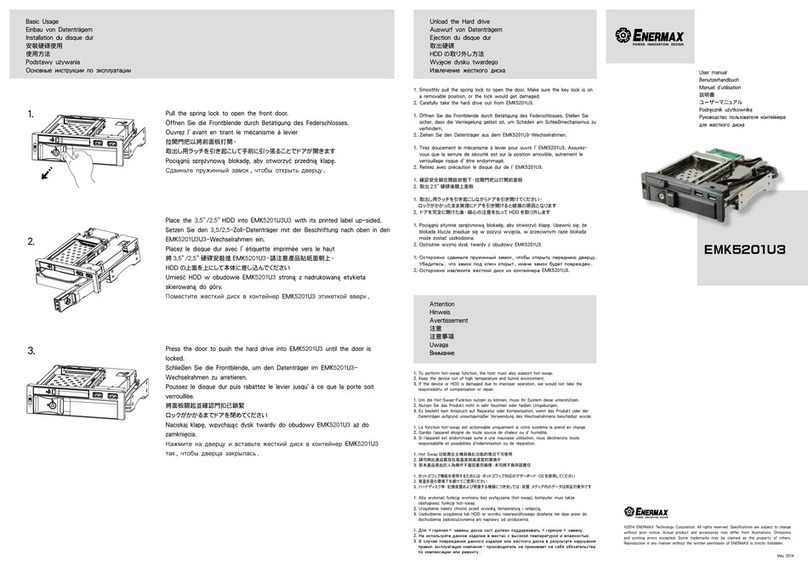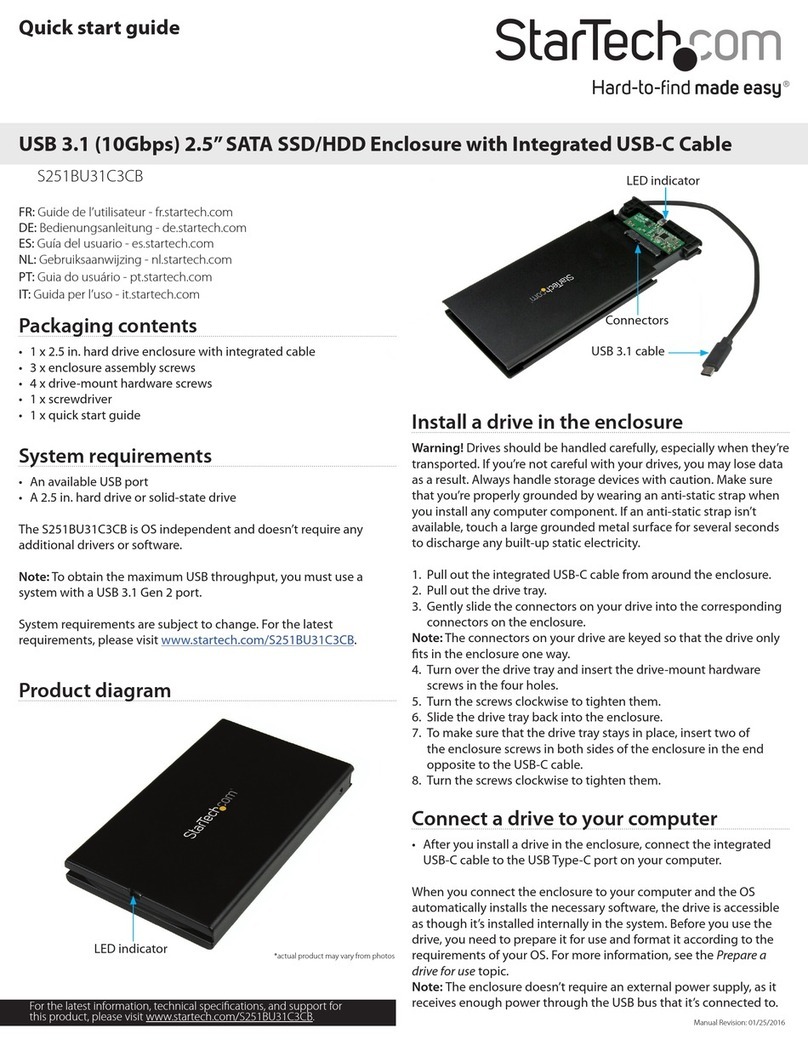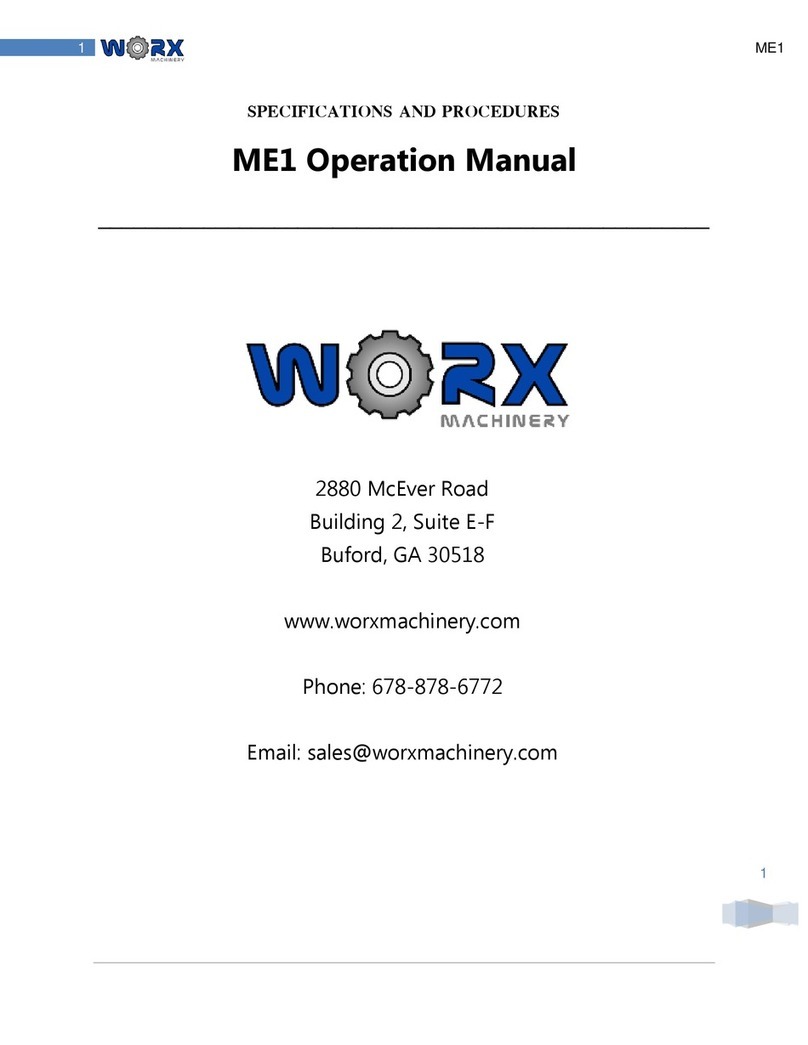nox 3.5 HDD/SSD User manual

USER GUIDE
3.5
USB 3.0 EXTERNAL ENCLOSURE
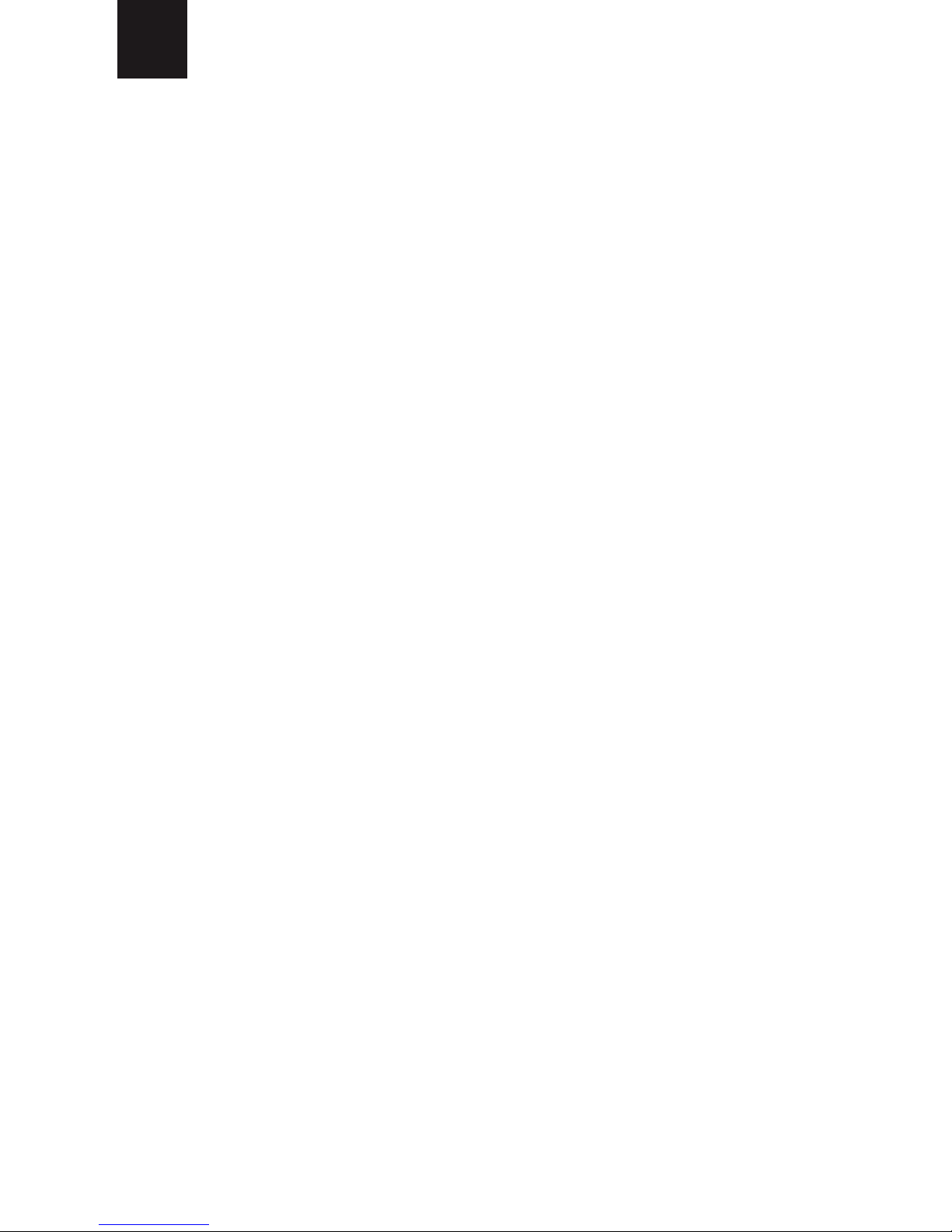
This user guide provides the necessary information on how to set and use the 3.5”
HDD/SSD USB 3.0 external enclosure. If extra information or support is needed, please
go to our website at www.nox-xtreme.com and place your question through the contact
form.
Package contents:
- USB 3.0 to HDD/SSD enclosure
- Power adapter
- USB 3.0 cable
- User manual
Hardware Setup
- Connect your hard disk drive properly to the port connector on the HDD enclosure
- Connect the power adapter to the enclosure and power up the enclosure
- Connect the enclosure to your computer by USB cable
- The computer should now detect the new hardware .For Windows 2000 / XP / VISTA /
7 / 8 / 10, no driver setup is necessary. Please proceed to step “format your drive”.
Note:
Should use adapter to power up the enclosure before Plugging the USB port; otherwise
it may malfunction.
Hardware Installation (Windows 2000 / XP / VISTA / 7 / 8 / 10)
- No driver installation is necessary.
- The enclosure will be found on your computer automatically.
IMPORTANT: Each time before unplugging the HDD enclosure from your computer,
Should stop the hardware from the system tray (located at the right-bottom corner of
your computer screen), If you directly pull out the USB cable without STOP operation, it
may cause data loss or hardware damage.
Format your Hard Drive (Windows 2000 / XP / VISTA / 7 / 8 / 10)
For an un-partitioned or un-formatted new HDD drive, it normally does not
automatically appear in “My Computer” the rst time. Please follow these steps:
1. Right click on the “My Computer” icon,click ”Manage” to initialize the Disk
Management program.You can also click “Start” -> ”Control Panel” -> ”Administrative
Tools” -> “Computer Management”).
2. Please click “disk management”, right click the “Unallocated” disk and point the
“new partition”.
(The HD appears unallocated only when your HD is not partitioned.If your HD has been
partitioned and formatted,please skip this part.)
3. Follow up the installation of “Partition Wizard” to operate the disk of partition and
format.
4. When this window shows,please select “Format this partition with the following
settings” and check “Perform a quick format”,then click the “Next” button.
5. Finish the assistant.
6. Click “My Computer” and conrm that the new “ Removable” icon appears.The
External Enclosure with hard disk drive is now ready for use.
EN
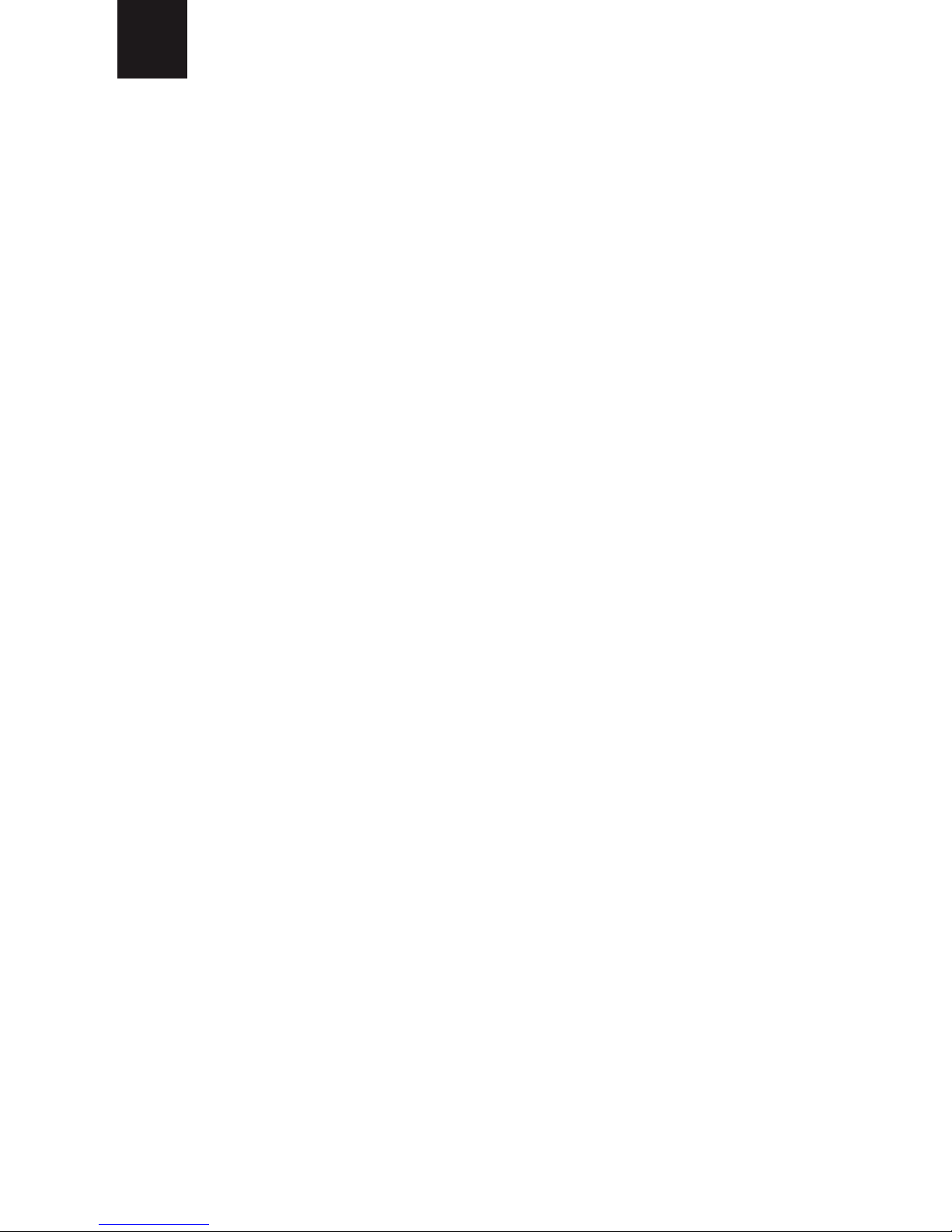
Este guia de utilizador fornece a informação necessária sobre conguração e utilização
do caixa externa para disco rígido. Se precisar de mais informações ou suporte,
aconselhamo-lo a visitar o nosso website em www.nox-xtreme, onde poderá colocar a
sua questão através do formulário de contacto.
Conteúdo da embalagem:
- Caixa externa USB 3.0 para unidades HDD/SSD
- Adaptador de energia
- Cabo USB 3.0
- Manual de utilizador
Conguração de Hardware
- Insira e ligue a unidade de armazenamento na conexão interna da caixa.
- Ligue a caixa externa ao seu computador através do cabo USB.
- O seu computador deverá detetar automaticamente o novo hardware.
Para o Windows 2000 / XP / VISTA / 7 / 8 / 10, não será necessária a instalação de
controladores. Caso necessário, consulte o passo “Formatar a unidade de
armazenamento”, de maneira a congurar a sua unidade.
Nota:
Deve usar o adaptador para ligar o gabinete antes de conectar a porta USB; caso
contrário, pode funcionar mal.
Instalação de Hardware (Windows 2000 / XP / VISTA / 7 / 8 / 10)
- Não será necessária a instalação de controladores.
- A unidade externa será detetada automaticamente pelo computador.
IMPORTANTE: Todas as vezes, antes de desligar a unidade de armazenamento do
computador, deverá remover o hardware através da barra de tarefas do sistema
(funcionalidade localizada no canto inferior direito do ecrã). Caso desligue o cabo sem
executar o passo anteriormente descrito, poderá causar perda de informação ou danos
de hardware.
Formatar a unidade de armazenamento (Windows 2000 / XP / VISTA / 7 / 8 / 10)
Uma nova unidade, não particionada ou não formatada, não estará disponível
automaticamente em “O meu Computador”. Para este caso, deverá prosseguir com os
seguintes passos:
1. “Painel de Controlo” > “Sistema e Segurança” > “Ferramentas Administrativas” >
“Criar e formatar partições do disco rígido”.
2. Clique com o botão direito do rato sobre a unidade “Não atribuída” e selecione a
opção “Novo Volume Simples”.
3. O aplicativo “Assistente para Novas Partições Simples”será iniciado
automaticamente.
4. Dena as congurações solicitadas e termine selecionando as opções “Formatar este
volume com as seguintes congurações” e “Executar uma formatação rápida”.
Clique sobre o botão “Avançar”.
5. Termine a conguração fazendo clique sobre o botão “Concluir”.
6. Aceda a “O meu computador” e conrme que o novo ícone da unidade de
armazenamento se encontra disponível. A unidade externa encontrar-se-à pronta a ser
utilizada.
PT

Esta guía del usuario proporciona la información necesaria sobre cómo congurar y usar
la caja externa de 3.5 "HDD / SSD USB 3.0. Si necesita información o asistencia
adicional, visite nuestro sitio web www.nox-xtreme.com y haga su pregunta a través del
formulario de contacto.
Contenidos del packaging:
- USB 3.0 HDD/SSD caja externa
- Adaptador de corriente
- Cable USB 3.0
- Manual de usuario
Conguración de hardware
- Conecte su disco duro correctamente al puerto de conexión en la caja externa.
- Conecte el cable del adaptador de corriente a la caja externa.
- Conecte la caja externa a su ordenador mediante el cable USB.
- El ordenador debería reconocer el nuevo hardware. Para Windows 2000 / XP / VISTA /
7 / 8 / 10, no es necesaria la instalación de drivers, por favor proceda al paso “Formatee
su unidad”.
Nota:
Asegúrese de que el adaptador de corriente este conectado al dispositivo antes de
enchufar el conector USB, de lo contrario podría causar su mal funcionamiento.
Instalación del Hardware (Windows 2000/XP/VISTA/7/8/10)
- La instalación del driver no es necesaria.
- Su sistema detectará automáticamente el dispositivo.
IMPORTANTE: Asegúrese que detiene de forma segura el dispositivo desde la barra de
sistema (en la parte inferior derecha de su pantalla) antes de desenchufar el dispositivo
de su PC, si lo hace directamente puede ocasionar fallos en el hardware o pérdidas de
datos.
Dar formato a la unidad de disco (Windows 2000/XP/VISTA/7/8/10)
Un disco duro nuevo sin partición o sin formato, no aparacerá automáticamente en “Mi
PC”. Para crear una partición o formatearlo siga las siguientes instrucciones por favor:
1. Click derecho en el icono de“Mi PC”, haga click en “Administrar” para iniciar el
programa de administración de disco. También puede hacer click en “Inicio” - “Panel
de control” - “Herramientas administrativas” - “Administración del PC ”.
2.Haga click en “Administración de disco”, click derecho en el disco “Sin asignación” y
seleccione “Nueva partición”.
(El disco aparecerá como sin asignación cuando no tenga ninguna partición, si su disco
tiene partición y esta formateado, por favor omita estos pasos).
3. Siga las instrucciones de instalación del “Asistente de partición” para crear la
partición y darle formato.
4. Cuando aparezca la ventana de opciones, selecciones “Formatear esta partición con
la siguiente conguración”, seleccione “Formato Rápido” y haga click en el boton
“Adelante”.
5. Finalice el asistente.
6. Haga click en “Mi PC” y conrme que un nuevo icono de “Unidad removible” ha
aparecido. El disco duro de su caja externa esta listo para ser usado.
ES

STATEMENT OF COMPLIANCE WITH
EUROPEAN UNION DIRECTIVES
Nox declares that this product is in compliance with the essential requirements and other
relevant provisions from the following Directives: 2014/30/EU; 2014/35/EU; 2011/65/EU, as
applicable. The technical documentation required by the Conformity Evaluation process is in
DISPOSAL OF BATTERIES AND ELECTRICAL
OR ELECTRONIC EQUIPMENT WASTE
The existence of this symbol on the product, batteries or respective packaging, signies that
this product and the contained batteries can not be disposed as domestic waste. It is the
user´s responsibility to deliver this product at a batteries, electrical or electronic recycling
pick-up point. The pick-up and separate recycling contributes for the preservation of natural
resources and suppresses potential negative consequences for the human health and the
environment resultant of inadequate disposal of dangerous substances contained in batteries
and electrical or electronic equipment. For additional information regarding batteries,
electrical or electronic recycling pick-up points, please contact your local municipal services.
DECLARAÇÃO DE CONFORMIDADE
COM DIRECTIVAS DA UNIÃO EUROPEIA
A Nox declara que este produto está em conformidade com os requisitos essenciais e outras
disposições relevantes das Directivas: 2014/30/EU; 2014/35/EU; 2011/65/EU, conforme
aplicável. A documentação técnica exigida pelo processo de Avaliação de Conformidade
ELIMINAÇÃO DE RESÍDUOS DE PILHAS E DE
EQUIPAMENTO ELÉCTRICO E ELECTRÓNICO
A existência deste símbolo no produto, nas pilhas ou nas respectivas embalagens signica
que este produto e as pilhas nele contidas não podem ser eliminados juntamente com os
resíduos domésticos.
É da responsabilidade do utilizador entregar este produto num ponto de recolha aplicável à
reciclagem de pilhas e de equipamento eléctrico e electrónico. Esta recolha e reciclagem
separada contribui para a conservação dos recursos naturais e suprime potênciais
consequências negativas para a saúde humana e para o ambiente resultantes de uma
eliminação inadequada de substâncias perigosas existentes nas pilhas e no equipamento
eléctrico e electrónico. Para mais informações sobre os pontos de recolha de pilhas e resíduos
eléctricos e electrónicos contacte os serviços municipais locais.
DECLARACIÓN DE CUMPLIMIENTO
DE LAS DIRECTIVAS DE LA UNIÓN EUROPEA
Nox declara que este producto cumple con los requisitos esenciales y otras disposiciones
pertinentes de las siguientes Directivas: 2014/30/EU; 2014/35/EU; 2011/65/EU, según
corresponda. La documentación técnica requerida por el proceso de Evaluación de la
DESECHADO DE PILAS Y RESIDUOS DE
EQUIPOS ELÉCTRICOS O ELECTRÓNICOS
La existencia de este símbolo en el producto, en las baterías o en el embalaje respectivo,
signica que este producto y las baterías contenidas no pueden eliminarse como residuo
doméstico. Es responsabilidad del usuario entregar este producto en un punto de recolección
de baterías, recambios eléctricos o electrónicos. La recolección y el reciclaje separado
contribuyen a la conservación de los recursos naturales y suprimen las posibles consecuencias
negativas para la salud humana y el medio ambiente resultantes de la eliminación inadecuada
de las sustancias peligrosas contenidas en las baterías y en los equipos eléctricos o
electrónicos. Para obtener información adicional sobre baterías, puntos de recolección de
reciclaje eléctricos o electrónicos, comuníquese con los servicios municipales locales.

nox-xtreme.com
This manual suits for next models
1
Table of contents
Languages:
Popular Enclosure manuals by other brands

Stahl
Stahl 8150/2 Series operating instructions

CRU
CRU RTX220-3QR quick start guide
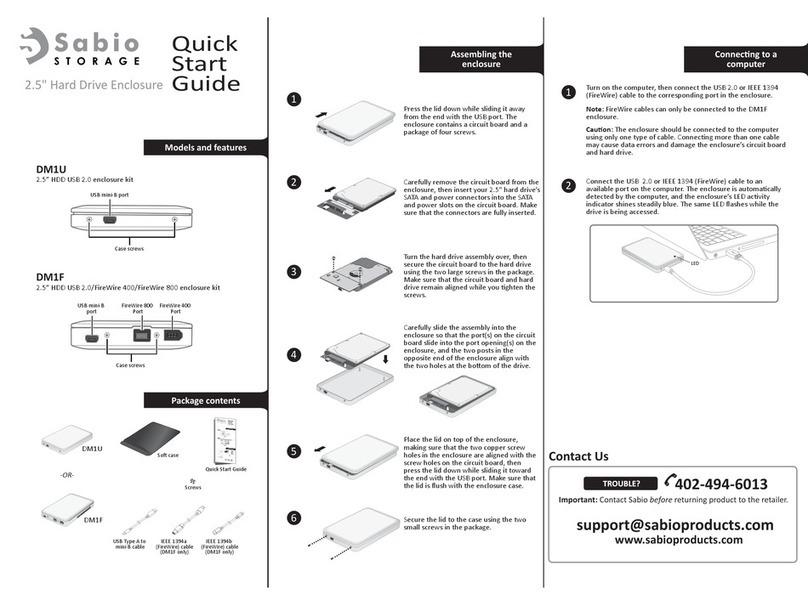
Sabio
Sabio DM1U quick start guide
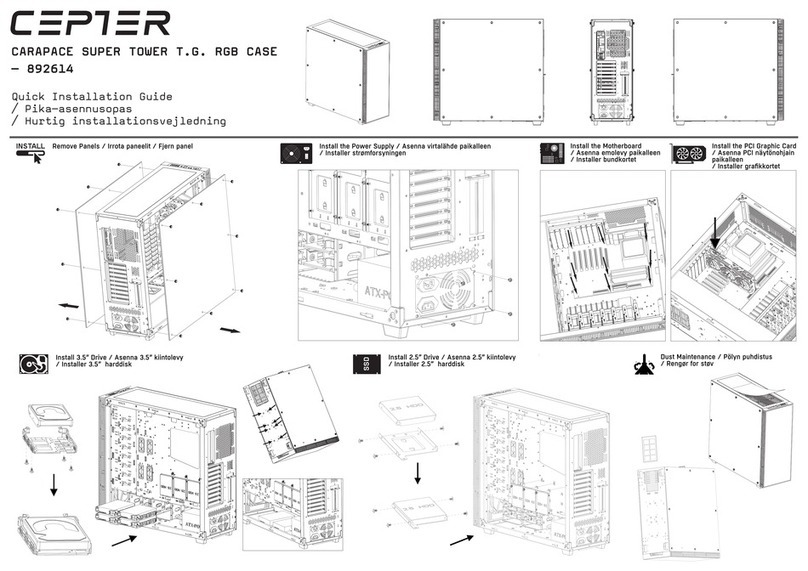
CEPTER
CEPTER CARAPACE SUPER TOWER T.G. RGB CASE Quick installation guide
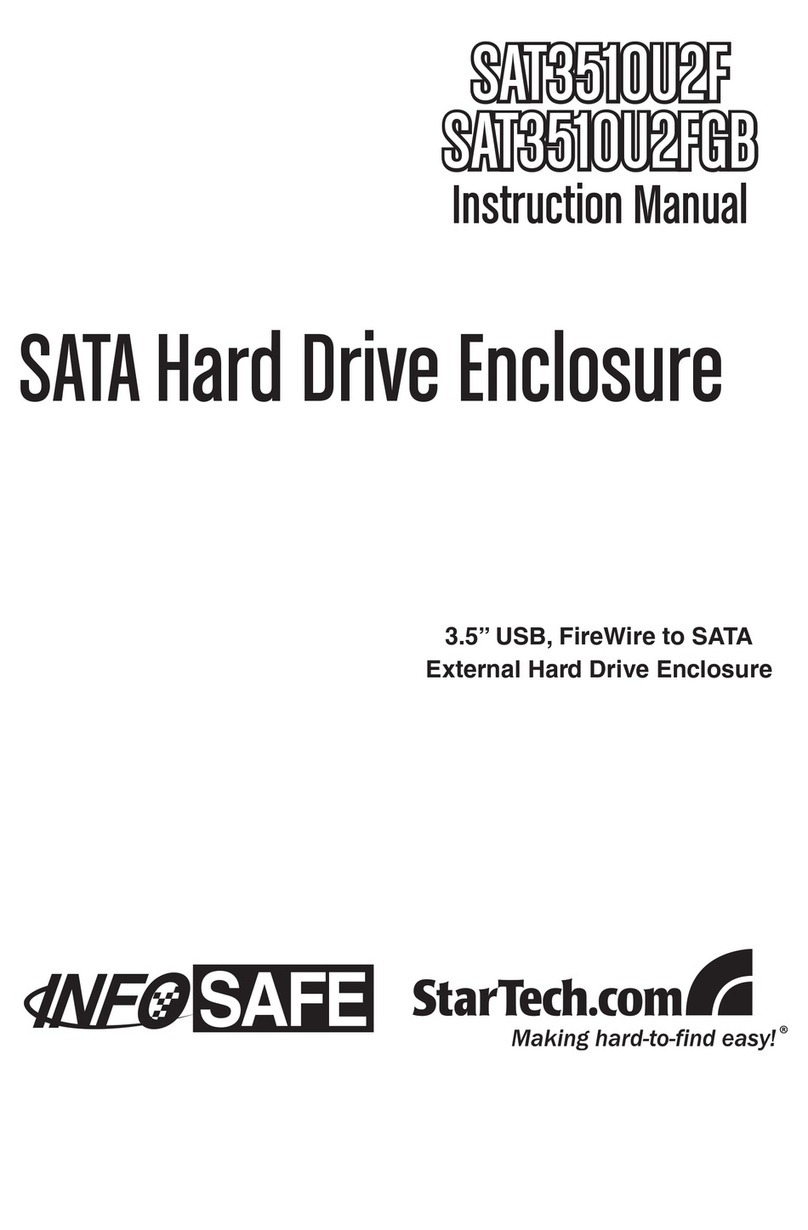
StarTech.com
StarTech.com SAT3510U2F instruction manual

Geberit
Geberit IDO Showerama 8-3 Operating and maintenance instructions